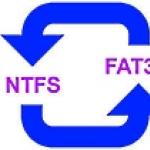Незважаючи на поточну версію операційної платформи Android у вашому смартфоні, а також незалежно від решти його технологічних показників, можливо, настане така ситуація, коли ваш гаджет перестане розпізнавати карту пам'яті.
Звичайно, проблема може бути в самій флешці, яка може просто згоріти або її вільний простірвичерпалося, але проблема може полягати у справності флеш-рідера. Але, не варто моментально панікувати та нести телефон у найближчий сервісний центрза допомогою.
Шляхи вирішення проблеми
Помістіть флешку в картридер;
Зачекайте, поки мапане стане доступною на комп'ютері (можливо, її статус відображатиметься як невідформатований);
Правою кнопкою мишки натисніть назву вбудованого накопичувача;
Відзначити галочкою пункт "Форматувати";
Файлова система повинна обов'язково позначатись як FAT32, адже система Androidне бачить формати на кшталт NTFS;
Відзначити пункт "Почати";
Для початку спробуйте перезавантажити свій смартфон.Можливо, проблема полягає у самій операційній системі. Традиційно перезавантаження ОС допомагає виправити невеликі системні збої, які відразу ж зникають при завантаженні нової сесії роботи. Якщо перезавантаження не допомогло, значить, варіант із системою можна сміливо відкинути убік;
Тепер можна спробувати витягнути безпосередньо картку, ретельно протерти всі контактиі поставити її на колишнє місце. Проблема може бути в банальному засміченні поверхні контактів, через яку ваш Androidтелефон і не бачить знімний носій;
Також можна протестувати вашу картку пам'яті на іншому смартфоні. Це допоможе відкинути варіант щодо поломки вашого девайсу. Якщо й інший гаджет не бачить вашу картуmicroSD, - означає проблема саме у ній;
В більшості випадків, вихід флешки з ладу пов'язаний із неправильним форматуванням. Для відновлення раціонального функціонування картки пам'яті, необхідно її переформатувати за допомогою ПК (краще всього - з ноутбука). Щоб виконати цю операцію, необхідно:
Потім відключіть картку пам'яті від системи ПК, вставте її у свій мобільний гаджет, і перевірте початки вона працювати чи ні.
Якщо вирішити проблему не вдалося, значить, проблема у фізичному стані карти, і вирішити цю проблему можна тільки в сервісному центрі.
Проблеми з внутрішньою пам'яттю
На практиці існує ще один спосіб вирішення проблеми, коли Androidне бачить зовнішню пам'ять пристрої. Збій міг статися при випадковому видаленні операційних файлів, що відповідають за оптимальне зчитування та відтворення даних зі знімних носіїв.
У більшості пристроїв з Root прававбудований носій може зламатися, коли недосвідчений користувач випадково підтверджує видалення системних файлів.
Можна звичайно спробувати вимкнути пристрійта включити його наново. Якщо це не допомагає, слід відкрити доступ до режиму Recovery.
Операції у режимі Recovery
При відключеному гаджеті, затисніть кнопку живлення та зменшення гучності (як правило, кожен виробник мобільних гаджетів самостійно встановлює поєднання кнопок);
У спеціальному меню, яке з'явиться на дисплеї, натисніть на рядок Winecachepartition;
Виконайте перезавантаження пристрою;
Цей спосіб повинен максимально вирішити неполадки з SDносієм.
Якщо наша стаття допомогла вирішити проблему з карткою пам'яті, поділіться з нею соціальних мережахзі своїми друзями.
Не має значення, наскільки у Вас дорогий смартфон, яка на ньому встановлена операційна система, девайс може перестати бачити картку пам'яті. Причин тому може бути кілька і в цій статті ми обов'язково повернемося. Також з даного матеріалу Ви дізнаєтесь, як боротися з деякими несправностями.
Основні причини виникнення проблеми
Як було сказано вище, спочатку ми зупинимося на причинах та розповімо Вам про те, чому телефон не бачить картку пам'яті.Перше, що спадає на думку - вихід з ладу самої MicroSD-карти. Перевірити її працездатність можна за допомогою іншого смартфона або комп'ютера з Card-Reader. Найкраще скористатися ноутбуком або PC, тому що телефони здатні розпізнавати карти формату FAT32, і лише комп'ютери – будь-які інші.
Друге – якраз невідповідний формат.
Третє – корінь проблеми слід шукати у самому телефоні. Можливо, з ладу вийшов сам роз'єм, куди встановлюється карта або стався дрібний збій в операційній системі.
Як відновити працездатність картки пам'яті?
Давайте продовжимо в тому самому порядку, що й починали. Якщо картка пам'яті вийшла з ладу, відновити її не вдасться. Зокрема, якщо вони не розпізнаються за допомогою комп'ютера або коли форматування не дає результатів, а сам процес супроводжується помилками.Якщо PC нормально розпізнає її, зчитує дані, слід подивитися, в якому форматі вона була відформатована. Зробити це можна так:
Якщо цей спосіб не допоміг і смартфон, як і раніше, відмовляється розпізнавати флешку, варто спробувати перезавантажити його. Найчастіше при перезавантаженні дрібні збої в операційній системі зникають. Можливо, саме вони заважали Вам спочатку.
Карти пам'яті (microSD) часто використовують як додаткове сховище на мобільних пристроях. Втрата доступу до цього сховища може стати для користувача справжньою катастрофою, адже багато хто тримає на них фотографії та інші особисті файли, які найчастіше існують в єдиному екземплярі. Крім того, зникає доступ до програм, які розміщувалися на цьому носії.
Чому телефон не бачить картку пам'яті або USB-флешку, яка ще вчора справно працювала та читалася? Як вирішити проблему самотужки?
Як вирахувати винуватця
Джерелом неполадки можуть бути програмні та апаратні помилки як у самій картці пам'яті (флешці), так і в телефоні.
Причина, швидше за все, у карті (флешці), якщо:
- Її не визначають або визначають, але не читають різні пристрої.
- Вона перестала читатися безпосередньо після використання на іншому девайсі.
- Вона має видимі механічні ушкодження.
- Під час встановлення картки в слот (підключення флешки) телефон зависає, перезавантажується або вимикається. За умови, що на інші знімні носії, він реагує нормально.
Винуватець, швидше за все, телефон, якщо:
- Він не визначає чи визначає, але не читає жодну microSD-картку чи флешку.
- Під час встановлення будь-якої картки або підключення будь-якої флешки він вимикається, перезавантажується або зависає.
- Слот для встановлення карти (USB-роз'єм) має видимі механічні пошкодження.
- Збою безпосередньо передували будь-які дії з телефоном: встановлення програм, оновлення прошивки, антивірусне сканування, скидання на заводські налаштування тощо. Або обставини - удари, падіння на підлогу та інше.
При підключенні до мобільних гаджетів флешок із повнорозмірним USB-роз'ємом типу A використовують OTG-кабелі та перехідники, які теж нерідко бувають причинами подібних ситуацій.
На жаль, у багатьох випадках явних ознак «винності» того чи іншого устрою немає. Наприклад, коли картка чи флешка не визначаються конкретним телефоном, тоді як інші читають її нормально, а телефон справно читає всі накопичувачі, крім цього.
Через що карти пам'яті та флешки перестають визначатися та читатися
Приблизно у половині випадків причиною збою виявляється несправність накопичувача. Про сайт уже розповідав. Те саме може статися і карткою. Крім описаних проблем, у них часто зустрічається ще одна — утворення оксидної плівки на поверхні контактної групи, яка створює перешкоду обміну даними між карткою і телефоном. Крім того, будучи маленькими та крихкими, мікро SD-картки легко ламаються механічно, набагато частіше, ніж флешки.
Інша група причин має програмний характер, тобто пов'язана не з накопичувачем, а з вмістом. В тому числі:
- Нерозпізнається файлова система. Таке може статися, якщо картку або флешку раніше використовували на ПК під керуванням Windowsта відформатували в NTFS. Або вона стояла в іншому смартфоні та була відформатована в exFat. Щоб знімний носій нормально читався на будь-який версії Android, його слід форматувати у FAT32.

- Знімний накопичувач уражений шкідливим ПЗ. Причиною відсутності доступу до нього може бути блокування антивірусом, що працює на телефоні, або дії шкідливої програми.
- Пошкоджено файлову систему картки пам'яті або флешки. Причини — неправильне вимкнення (наприклад, під час запису), використання на несправному пристрої (зокрема підключення до несправного рідера або адаптера), нестабільне харчування, віруси та інше.
Чому телефон не визначає або не читає картки пам'яті та флешки
Причини телефону також можуть бути апаратними та програмними. До групи перших відносяться:
- Механічні поломки слота картки пам'яті або роз'єму USB. Часто легко визначаються на око. В цьому випадку телефон, найімовірніше, не розпізнаватиме жодну SD-карту. А якщо на ньому зламано гніздо USB, то проблеми будуть не лише з читанням флешок, а й із зарядкою.

- Несправності в електронних компонентівплати. Збій може виявлятися тим, що при установці будь-якого накопичувача в слот телефон намертво зависає, перезавантажується тощо. Або непошкоджений на вигляд слот і справна картка ніяк не визначаються в системі. Або визначаються і пропадають.
- Несправність пристроїв, підключених до телефону (SIM-карт тощо). Виявляється, що проблеми з розпізнаванням картки пам'яті (флешки) виникають лише при спільному підключенні зі збійним пристроєм.
Програмні причини:
- Несумісність із microSD-картами певного типу або об'єму (відсутність драйвера). У подібних випадках карти можуть визначатися, але неправильно та без доступу.
- Збій в операційній системі. Виявляється помилками "SD-карта не працює" та іншими подібними. Або знімний носій не визначається взагалі.
- Встановлення блокуючих програм.
- Вірусне зараження телефону.
Як усунути неполадку самостійно
Нижче наведено послідовність дій, яка допоможе вам усунути неполадку приблизно в 80% випадків (в інших виручить лише сервісний центр або покупка нового накопичувача). Якщо попередня дія не дала потрібного результату, перейдіть до наступного. Рекомендації щодо перепрошивки пристроїв наведені швидше для довідки. Вони виконуються на ваш страх та ризик.
Якщо ймовірний винуватець — картка чи флешка:
- Переконайтеся у відсутності механічних поломок накопичувача. Деякі з них (відвал роз'єму) неважко усунути своїми руками, якщо вміти користуватися паяльником.
- Почистіть групу контактів картки пам'яті пральною гумкою або протріть спиртом. Це видалить оксидний шар з їхньої поверхні і відновить проходження сигналів.

- Підключіть носій до комп'ютера (якщо використовуєте рідер або адаптер, перевірте їх працездатність). Переконайтеся, що файлова система підтримується вашим телефоном. Якщо ні, відформатуйте у FAT32. Не забудьте заздалегідь скопіювати з нього інформацію на інший носій, наприклад, жорсткий дискПК.
- Проскануйте носій антивірусної програми.
- Перевірте його на помилки файлової системи. Для цього можете використати стандартне засіб Windows(Утиліта chkdsk, яка використовується для пошуку та виправлення помилок дисків): відкрийте у провіднику властивості накопичувача, перейдіть на вкладку «Сервіс» та натисніть «Перевірити». У наступному вікні позначте "Автоматично виправляти системні помилки" (до речі, у Windows 10 автовиправлення помилок увімкнено за замовчуванням, тому таке віконце не з'являється).

- Якщо ймовірна причина - збій фірмового ПЗ (прошивки) флешки, часом її вдається відновити за допомогою сервісного софту, який можна знайти на спеціалізованих веб-ресурсах. Однак після цієї процедури на ній не залишиться жодних даних. Крім того, у випадку невдалої прошивкиНакопичувач може повністю вийти з ладу.
Якщо ймовірний винуватець – телефон:
- Переконайтеся, що слот для картки пам'яті або USB-гнізда немає.
- Якщо слот довгий часне використовувався, у ньому міг накопичитися пил. По можливості видаліть її за допомогою пензлика або сухої вати, намотаної на зубочистку. Якщо контакти слота доступні, вийміть з телефону батарею та почистіть спиртом.
- Відключіть від телефону все зовнішні пристрої, крім проблемного накопичувача, та виконайте перезапуск системи. Якщо після цього він нормально визначився, причина — у чомусь із вимкненого.
- Проскануйте телефон на предмет зараження шкідливим програмним забезпеченням.
- Видаліть програми, які ви встановили незадовго до збою.
- Тимчасово видаліть антивірус (можна блокувати знімний носій).
- Зробіть скидання на заводські установки.
- Перевстановіть операційну систему телефону.
Якщо вірогідний винуватець не визначений, використовуйте рекомендації з обох груп, які вам більше підходять щодо ситуації.
Купили нову картку пам'яті, а телефон її не бачить? Чи перестала працювати стара? Чому це відбувається і як виправити ситуацію, розповість наша стаття.
Навігація
Майже у кожного сучасного гаджета, і не тільки телефону, є спеціальний гніздо, що дозволяє вставити картку пам'яті. Додаткова вільна пам'ять дуже важлива для тих, хто завантажує багато інформації з інтернету. Адже обов'язково потрібне місце для її зберігання. Якщо ви активно завантажуєте файли великими обсягами, то значна вільна пам'ять вам просто потрібна.
- Вбудована пам'ять для таких цілей теж може пригодитися, але якщо у вас її дуже багато. Тому якщо такого у вас немає, то вам варто придбати флеш-карту
- Картка пам'яті є спеціальним пристроєм, який можна вставити в телефон або будь-який інший пристрій, що має роз'єм, що дозволить значно збільшити обсяг вільної пам'яті. Вона дозволяє розширити можливості гаджета і відрізняється від інших носіїв тим, що використовувати її можна набагато довше
- Як правило, вона не продається разом із новим телефоном, тому всім споживачам доводиться купувати її окремо. Саме тут і починаються перші проблеми — не вивчивши докладно всіх можливостей свого пристрою, людина купує флешку, яка або має неправильний формат, або не підтримується через занадто великий розмір.
- І після покупки не підходить носія пам'яті відразу виникає логічне питання: «А чому телефон не бачить?»
- Навіть при використанні відповідної флешки ви все одно можете опинитися в ситуації, коли вона не визначатиметься. Більшість ситуацій можна вирішити без допомоги фахівців
Відійшов контакт

- Якщо пристрій перестав визначати флешку через контакт, що відійшов, то не варто відразу відправляти її в смітник або бігти до фахівців. Для початку дістаньте її з порту та спробуйте вставити назад. Якщо все стане добре, то ви заощадите свій час, гроші та нерви
Пошкоджений сектор
- Якщо рішення першої ситуації не спрацювало, це також не привід для паніки. Полагодити свою флешку, можна і самостійно, якщо у вас пошкодився сектор. Для перевірки, що проблема саме в цьому, вставте картку в картридер. Якщо він її побачив, то можете сміливо пробувати її лагодити
- Для цього увійдіть до розділу «Мій комп'ютер» і виберіть свою карту. Натисніть на неї правою кнопкоюмиші та увійдіть у властивості. Далі у вікні знайдіть вкладку під назвою «Сервіс» і виберіть перевірку диска на помилки
- Після завершення перевірки необхідно дістати флешку з картридера і вставити в телефон, щоб перевірити, чи буде він бачити її зараз. Якщо даний методне виправивши ситуацію, то можна використовувати крайній захід і зробити форматування картки. Якщо картридер розпізнає її, скопіюйте з неї в комп'ютер всі важливі файли, тому що під час форматування все буде видалено. Можливо, навіть доведеться формулювати картку ще раз у телефоні
Пошкоджено картку пам'яті

- Якщо всі ці способи не приносять потрібних результатів, то в такому разі краще звернутися за професійною допомогою, оскільки фахівці зможуть назвати точну причину, чому телефон перестав бачити флеш-карту, та допоможуть вирішити проблему.
- Якщо ж зламалася сама флешка, то вам буде запропоновано купити нову, тому що лагодити такі пристрої досить складно та невигідно для власників, тому що вартість буде високою
Несумісність

- У деяких випадках причиною може бути несумісність пристроїв. У такому разі ваш смартфон можливо не підтримує формат або обсяг картки пам'яті.
- Якщо формат флешки - рідкісна причина проблем, то з обсягом помилитися дуже легко, тому що багато хто намагається купувати великий обсягпам'яті, щоб було багато місця для зберігання інформації
- На превеликий жаль, більшість старих телефонів, та й нових, теж не підтримує карти пам'яті більше 32-64 ГБ. Тому в інструкції обов'язково вибачте, який максимальний обсяг пам'яті підтримується вашим пристроєм
Правила експлуатації

Щоб надалі проблема не повторювалася і флешка працювала дуже довго, слід дотримуватись кількох простих правил:
- Не можна піддавати різним механічним пошкодженням, які можуть призвести до вигинів і тріщин: не можна їх кидати, гнути або тиснути на них. Такі пошкодження можуть призвести до мікротріщин та порушення роботи контактів.
- Не можна піддавати електростатичній електриці. При нестабільному електроживленні, а також статичних розрядах, відсутності захисту від перепадів напруги - це може призвести до несправностей і при певних несприятливих картах вийде з ладу. Комп'ютер, куди вона підключається, також повинен мати заземлення
- Не переривайте роботу під час перенесення файлів, оскільки інформація може загубитися або це сильно пошкодить пристрій. Якщо ви відключили картку в процесі копіювання, то приготуйтеся до того, що картка матиме помилки у файловій системі. Виправити ситуацію можна за допомогою форматування
- Якщо раптово відключиться живлення від картки, це може призвести до логічних несправностей. Така ситуація відбувається, коли операційна система не має можливості до кінця здійснити оновлення файлової системи. Більше того, сам же носій цілком справний, але комп'ютер його бачить як порожній і вимагає форматування. Як правило, всі дані залишаються в безпеці, тому відновити їх можна шляхом використання спеціальних програм
- Щоб уникнути зараження вірусами перед тим, як підключити картку до чужого комп'ютера, захистіть її за можливості від запису
- Бережіть пристрій від вологи
- Не тримайте на сонці та біля джерел тепла
Карта пам'яті є невід'ємною частиною кожного смартфона. Але і з нею може виникнути непередбачена ситуація. Вона може зламатися, не читатись, або телефон її просто перестане бачити
Кожна ситуація має свою причину, але більшість з них можна усунути самостійно без допомоги професіоналів.
Відео: Що робити, якщо Андроїд (телефон) не бачить карту пам'яті?
Вітаю, дорогі друзі. У цій статті розглянемо як відновити карту пам'яті і як зробити відновлення sd без особливих зусиль. Нині це дуже актуальне питання. Зараз майже будь-яка нова електронікамає роз'єм під картку пам'яті якогось типу. Найпопулярніші формати – це microSD, miniSD, SD.
Хід реанімації картки пам'яті
- Щоб відновити різні дані з SD, потрібно встановити на персональний комп'ютер спеціальне програмне забезпечення. Воно може бути як безкоштовним, так і коштувати деяких грошей.
- Потім за допомогою картридера необхідно з'єднати картку пам'яті з персональним комп'ютером.
- Запустити програму і, дотримуючись підказок помічника, відновити видалені дані.
- Завершити роботу збереженням даних на жорсткому диску.
Це не становить труднощів. Для перенесення файлів з CD, вам допоможе різне програмне забезпечення. Рекомендується мати його під рукою у разі проблем із даними. Так ви не витрачаєте багато часу, і для цього не потрібні спеціальні навички. Найкраще спробувати реанімувати карту за допомогою запропонованого нижче програмного забезпечення.
Програма SD Card Recovery
Найпоширенішою програмою відновлення даних з micro SD і SD є SD Card Recovery. Це безкоштовна програмаі знайти її не важко. Вона дозволяє користувачеві відновити віддалену інформаціюз різних карт флеш. Відновлюватися файли будуть швидко.
SD Card Recovery - це сучасна утиліта, вона проста в освоєнні і не вимагає спеціальних знань у галузі комп'ютерної техніки. Вона підтримує такі формати – micro SD, SD, MS, M2. Ще однією особливістю цієї утиліти є повернення інформації із пошкоджених флешок. Вона може відновити файли форматів mp3, mp4, jpeg та ін. Відновлюваний файл повернеться до вас без спотворень. Відновлення флешки мікро сд за допомогою даної утиліти не складе труднощів. У цьому розібратися зможе абсолютно кожна людина. На сьогоднішній день програмне забезпечення SD Card Recovery отримало багато позитивних відгуків від різних користувачів.
Програма R-Studio
Також у реанімації SD вам може допомогти інше безкоштовне ПЗ – це R-Studio.
На офіційному веб-ресурсі пишуть, що дана програмане складна в освоєнні, але здатна відновити велику кількість файлів цілими. Вона є чудовим замінником SD Card Recovery.
Easy Recovery
Ще одним засобом повернення файлів із картки є Easy Recovery. Деякі професійні користувачі хвалять можливості відновлення файлів.
Є деякі проблеми, які можуть виникнути під час відновлення даних. Кожен із нас може зіткнутися з ними. Давайте розглянемо кілька способів вирішення таких проблем.
Якщо MicroSD не визначається
Можливо кілька варіантів.
Варіант 1. Іноді ваш ПК не бачить карту пам'яті, але як ви її тоді відновлюватимете? Існують 3 способи вирішення цієї проблеми. Іноді флешка відображається літерою. Для вирішення необхідно відкрити «керування дисками». Для швидкого викликуцього вікна зазвичай використовують комбінацію клавіш Win+R. Там потрібно ввести команду diskmgmt.msc. У вікні вибираємо флешку, а далі необхідно вибрати «Змінити букву диска, або шлях до нього». Потім вибираємо іншу літеру та зберігаємо зміни.
Варіант 2. Часто після покупки нового комп'ютера або оновлення на ньому може не вистачати необхідних драйверів. Вам потрібно встановити їх. Потрібно зайти на відповідний офіційний сайт і знайти там цей драйвер, а якщо у вас є дистрибутив на будь-якому носії, то скористатися ним. Драйвери допоможуть вам визначити підключені пристрої на комп'ютері. Це один з найбільш простих способівусунення проблеми.
Варіант 3. Найпростіший спосіб - це від'єднання флешки та підключення її до іншого пристрою. Це не самий кращий спосібОскільки необхідно вирішити проблеми на основному комп'ютері, перш ніж займатися відновленням флешки, але цей спосіб найменш витратний за часом.
Що робити, якщо ПК не бачить флешку чи файли? Це означає, що ваш ПК не бачить флешку лише частково (деякі файли є, а інші ні). Багато хто думає, що у них зламалася флешка і намагаються її відновити. Робити поспішні висновки не варто. Можна спробувати вирішити цю проблему, перевіривши наявність вірусів. Віруси можуть перешкоджати нормальній роботі флешки. Необхідно вставити її в комп'ютер та перевірити будь-яким антивірусом.
Форматування карт пам'яті SD та microSD
Якщо не вдалося відновити дані з картки пам'яті, її потрібно відформатувати для подальшого використання. Трапляється, коли в процесі використання флешки не вистачає місця, а необхідно терміново завантажити файли на флеш карту. При вирішенні такої проблеми рекомендують скопіювати всі файли, які були на карті, а потім відформатувати її.
Існує і ситуація, коли ваш персональний комп'ютер або мобільний пристрійне бачить картку пам'яті та вимагає її форматування для подальшого використання флеш картки. Якщо у вас після цієї процедури картка пам'яті не читатиметься, то вона, швидше за все, зламана. Що ж робити, якщо картка пам'яті пошкоджена? Чи можна її відновити? Пошкоджену картку пам'яті можна зарахувати до сервісу. Там, за рідкісними винятками, допоможуть відновити пошкоджену флеш картку. Ремонт карти пам'яті може коштувати чималих грошей, та й немає гарантії, що всі дані відновляться. У наступному пункті ми розглянемо, як можна відновити microsd картувдома.
Відновлення картки пам'яті можна здійснити і вдома. Як відновити флешку? Для відновлення картки пам'яті microSD вам може допомогти програма Hetman Partition Recovery. Це програма відновлення sd карти. Це ПЗ дозволяє знаходити раніше створені розділи диска, які були згодом видалені. Якщо у вас не читається флеш-карта, то можна спробувати цей спосіб. Ця програма для відновлення microsd і sd підходить для використання навіть недосвідченим і початківцям сучасних технічних пристроїв. Тепер у вас не повинно виникнути питань, як відновити sd карту пам'яті.
Пристрої, які допоможуть у форматуванні
Персональний комп'ютер- це саме надійний пристрій. З його допомогою можна здійснювати різноманітні дії з портативними пристроями. Щоб підключити до комп'ютера різного виду картки (SD та microSD), нам необхідний карт рідер, який допоможе ПК визначити картку пам'яті як звичайну флешку.
Існує ще один спосіб підключення та визначення SD та microSD на ПК. Це можна зробити за допомогою кабелю, який потрібно підключити до планшета/телефону. Наприклад, у вашому планшеті стоїть картка пам'яті і ви хочете відкрити її на комп'ютері. З'єднайте ваш планшет та ПК. Флеш-карта відображається як звичайний додатковий носій інформації.
Якщо у вас на пристрої (телефоні або планшеті) не передбачено форматування картки пам'яті, то в цьому випадку можна користуватися окремими програмами на ПК.
Чим можна відформатувати флеш-карту
Існує багато програм, які мають таку функцію. Одною з хороших програмє SD Card Formatter. Її, як і інші, знайти не важко. Давайте розберемося, що є SD Card Formatter.
Цей форматтер безкоштовний. Прога допоможе відформатувати різні типифлеш карт. Найпоширенішою функцією SD Card Formatter є форматування SDXC та SDHC. Ця програма має чимало корисних особливостей, однією з яких є форматування флешок за допомогою підключення Android пристроївдо комп'ютера. Ця програма для відновлення флешки проста в освоєнні.
Як форматування карт microSD? Форматування microSD нічим не відрізняється від форматування звичайних SD, як і відновлення картки пам'яті microSDвід SD. Це робиться як за допомогою комп'ютера за наявності перехідника microSD-SD, так і за допомогою портативного пристроющо підтримує роботу microSD.
Знання, які обов'язково знадобляться
Щоб уникнути проблем із sd, із самого початку необхідно правильно про неї дбати. Якщо ви дотримуватиметеся цих пунктів, то проблем не повинно виникнути. Розглянемо прості правила:
- Не потрібно піддавати фізичному впливу флешку (не можна упускати);
- Намагайтеся проводити дефрагментацію зд картки;
- Періодично копіюйте вміст накопичувача на інший носій, наприклад, комп'ютер. У разі несправності ви зможете відформатувати картку та перенести дані назад;
- Не треба забивати пам'ять «ущерть». Необхідно мати щонайменше 10-15% вільного місця;
- Карту пам'яті потрібно намагатися вилучати рідко, і лише за допомогою спеціальної функції, яка є в нових смартфонах (Налаштування>Пам'ять>Вилучення SD);
- Ваша флешка не повинна лежати без діла, намагайтеся її періодично використовувати.
Відновлення microSD карти, звичайно, виконати не складно. Але головне - дбайте про своїх носіїв інформації, щоб не виникало таких проблем надалі.
Comments powered by HyperComments
HDDiq.ru
Android не бачить флешку (карту пам'яті) microSD Вересень 2017
Що робити, якщо Андроїд не бачить флешку microSD? Це питання часто хвилює власників смартфонів та інших гаджетів, незалежно від виробника та вартості. Проблеми отримання даних з відеореєстратора, установки програмного забезпечення на планшет або смартфон можна вирішити самостійно, якщо знати основні причини несправності та способи їх вирішення.
Як проявляється проблема
Окуляри віртуальної реальності
Найсучасніші VR-окуляри для смартфонів iPhoneі Android, а також для комп'ютера.
Несправність виявляє себе наступним чином: після заміни карти "мікро-СД", після перезавантаження, перепрошивки або простого увімкнення пристрою, гаджет не бачить флешку або її вміст. В результаті губляться дані або встановлене ПЗ, камера та програми починають писати інформацію на внутрішню пам'ятьпристрої. Остання швидко забивається, місце для запису службової інформації ОС не залишається, і гаджет втрачає продуктивність і починає зависати.
У результаті, якщо внутрішньої пам'яті мало, стає неможливо працювати без картки пам'яті.
Щоб вирішити цю проблему, необхідно встановити причини поломки. Дуже часто виходить усунути дефект власноруч, не звертаючись до майстерні.

Телефон не бачить флешку через проблеми форматування
Таблиця розмітки може бути пошкоджена в будь-якій файловій системі (NTFS, ExFat, Fat32). В результаті Андроїд не може прочитати записані на файли SD. Найчастіше це трапляється, коли користувач намагається відформатувати карту пам'яті і робить некоректні дії. Інший варіант – вставлена картка з іншою файловою системою, наприклад, від фотоапарата. Відновити працездатність картки можна, відформатувавши її наново. Зробити це можна як самим телефоном або іншим андроїдом, так і за допомогою комп'ютера з картридером.
Деякі телефони дають змогу відформатувати SD-картку, вибравши відповідний пункт у налаштуваннях. Якщо його немає, можна перевантажити телефон, увійти в режим "Recovery" та відформатувати файлову системукарти, вибравши пункт Wipe cache partition.
Важливо: помилки при роботі з пристроєм у режимі “Recovery” можуть призвести до втрати всіх даних та навіть непрацездатності ОС. Тому недосвідченим користувачам не варто використовувати цей метод.
Простіше та безпечніше форматувати флешки на комп'ютері. Для цього потрібен картридер та програма для форматування (стандартна, вбудована в ОС, або будь-яка інша). Необхідно вийняти флешку із пристрою, вставити в картридер та відформатувати у форматі exFAT або FAT32. Після форматування Android має почати "бачити" флешку. Якщо цього не трапилося, проблема серйозніша.
Карта пам'яті вийшла з ладу
Флеш-пам'ять має обмежену кількість циклів запису-читання. Крім того, пристрій може пошкодитися через мікротріщини плати або під впливом статичної напруги. У цьому випадку після встановлення в картридер комп'ютер не визначає флешку. Також вона не читається на інших пристроях.
Відновити зіпсовану картку пам'яті або дані, що знаходяться на ній, неможливо. Це не можна зробити ні з самого андроїда-пристрою, ні підключивши його до комп'ютера як флешка через USB, ні з комп'ютера через картридер. Залишається придбати нову флеш-карту, сумісну з вашим пристроєм.
Важливо: іноді, через несправність плати, телефони та планшети можуть "палити" карти пам'яті. Тому якщо через короткий час після заміни флешки вона знову вийде з ладу, необхідно провести діагностику андроїд-пристрою.
Карта пам'яті та андроїд-пристрої несумісні
Смартфон або планшет можуть не бачити флеш-карту, якщо він просто не розрахований на роботу із сучасними носіями інформації. Коли є підозра, що картка не відповідає не планшету або телефону, варто спробувати прочитати її на комп'ютері з адаптером для карт пам'яті. Якщо гаджет карту не бачить, а комп'ютер бачить - причина несумісності.
Всі гаджети мають обмеження на максимальний розміркарти пам'яті: 16 Гб, 32 Гб, 64 Гб, 128 Гб. Так буває, якщо ви, наприклад, купили картку на 64 Гб, а обмеження смартфона (планшета) 32 Гб.
Інший варіант - флешка зроблена по технічної специфікації, невідомий вашому пристрої. І тут гаджет не розпізнає її. Тому перед покупкою картки пам'яті потрібно вивчити документацію планшета або телефону, щоб купити SD-карту, відповідного розміру та типу.
Крім несумісності, може бути пошкоджено пристрій або програмний збій. У цьому випадку комп'ютер також бачитиме флеш-карту, а телефон (планшет) - ні.
Програмна помилка
У цьому випадку гаджет або взагалі не бачить карту пам'яті, або її не бачать певні програми. Якщо ви знаєте - карта порожня, хоча показує, що місце зайняте, проблема в налаштуваннях або працездатності ОС та програмного забезпечення телефону (планшета). Якщо андроїд не бачить SD-карту в програмах, а в кавері бачить, спробуйте спочатку переглянути налаштування. Можливо, для програм встановлено шлях збереження не на карту, а у внутрішню пам'ять. Виправте це.
Інше рішення, коли карту не бачить лише одна програма - перевстановити або оновити його, а також перевірити його власні налаштування.
Важливо: часто ОС телефону починає бачити вставлену картку тільки після перезавантаження. Якщо флеш-карта не видно без перезавантаження, а потім працює нормально – нічого більше робити не слід.
Коли вищезазначене не допомагає, варто спробувати оновити прошивку планшета (телефону). Нерідко після прошивки ОС на більш нову версіюпристрій починає коректно працювати із SD-картою.
Поломка гнізда SD-карти
Якщо смартфон не бачить флешку, встановленого з іншого смартфона, вона відповідає технічним вимогампристрої, проблема в самому смартфоні. У цьому випадку можна спробувати вставити картку так, щоб контакти в телефоні щільно прилягали до доріжок. Для цього варто спробувати почистити та трохи підігнути їх. Якщо справа не в контактах, а у пошкодженні контролера або гнізда картки, залишається віддати гаджет на ремонт або замінити на новий.
Наприклад, майстерня HTC srochnyi-remont.ru займається ремонтом всіх моделей даного виробника, а також інших брендів. Пошукайте у своєму місті сервісний центр для вашого телефону.
akmartis.ru
Відновлення MicroSD картки пам'яті
Проблема відновлення MicroSD у наш час популярна як ніколи, і дуже потрібна. Флешки часто ламаються, але пів біди коли вона тільки зламалася, друга «погана» частина полягає в тому, що інформація на ній теж втрачається, що небажано. Саме тому в інтернеті часто ставлять питання про те, як узагалі видобути інформацію зі зламаної флешки.  Проблеми в цьому можуть бути найрізноманітнішими, хтось просто не може відновити носій, інші ж видають помилки. Спеціально для відновлення існують спеціальні програмидля відновлення МікроСД карти. Користувачеві потрібно лише вказати на них.
Проблеми в цьому можуть бути найрізноманітнішими, хтось просто не може відновити носій, інші ж видають помилки. Спеціально для відновлення існують спеціальні програмидля відновлення МікроСД карти. Користувачеві потрібно лише вказати на них.
1. Програми відновлення MicroSD
ColdRecovery Відмінно справляється із завданням відновлення фотографій, аудіозаписів, відео та інше. Звичайні файли програма не може відновити, тому вона пристосована тільки для носіїв, які використовуються на фотоапаратах, телефонах та плеєрах з музикою.Як використовувати CardRecovery:
1. Завантажити програму. Запускаємо та продовжуємо дії кнопкою «Next».
2. Вибираємо у спеціальному розділі «Drive Letter», а далі тип пристрою «Camera brand and….», де встановлюємо необхідні галочки навпроти них і вказуємо папку відновлення даних. "Next".
3. Чекаємо завершення та «Next».4. Дивимось на список відновлених файлів. Встановлюємо галочку біля тих, що потрібно зберегти. Знову "Next". Відновлення завершено. 
PC Inspector Smart Recovery
Програма перевершує минулу за своєю функціональністю, вона відновить всі необхідні, доступні типи файлів. Також вона може працювати для відновлення незнімних та знімних вінчестерів. Користуватися нею нескладно:1. Завантажуємо Смарт Рековери;2. У стартовому вікні вибираємо потрібний пункт, у разі це «відновлення логічних файлів». 3. Вибираємо потрібний диск. 
На форумах і офіційному сайті пишуть про те, що це ПЗ найвичерпніше, і воно відновить більшу частину файлів непошкодженими. Користувачі погоджуються з цим. Для відновлення даних за допомогою R-Studio потрібно:1. Завантажити Р-студіо на свій пк.
2. Вибрати розділ «Drivers», де потрібно буде вибрати носій, з якого дані почнуть відновлюватися. Тепер у розділі «Properties» повинні почати відображатися властивості об'єкта, що відновлюється.
3. У наступному розділі "Folders" показані папки, а в іншому "Contents" - дані (файли) цієї папки. Щоб відновити їх, потрібно буде натиснути на "Recovery". 
Багато професійних користувачів хвалять програму та її можливості відновлення файлів. Перевірити працездатність відновлення файлів від Easy Recovery можна лише одним способом:1. Встановити її, перш завантаживши.
3. Знову натиснути "Продовжити". Далі перейти до "Відновлення даних", а під цим пунктом встановити галочку.4. Знову "Продовжити". Тепер залишається чекати завершення процесу сканування всіх віддалених файлівта складання списку. Кожен файл можна відновити окремо. Вибираємо його, тиснемо на нього ПКМ та вибираємо пункт «Зберегти як…». 
Flash Memory Toolkit
Функціональна програма відновлення файлів. Вона може виконати найрізноманітніші функції, включаючи тестування та знищення будь-якої інформації, її резервне копіюванняі отримання додаткових даних. Для відновлення даних вибираємо в розділі «Device» потрібну флешку, шукаємо пункт «File Recovery» ліворуч і дотримуємося інструкцій ПЗ. Може статися так, що відновлення мікроЦД за допомогою програм наданих вище проходить не завжди вдало.
2. Можливі проблеми із відновленням MicroSD
MicroSD не визначено
Трапляється таке, що відновлення карти МікроСД потрібно виконати, але пк просто не бачить її. Якщо так сталося, вирішити проблему можна відразу трьома варіантами.1. Якщо флешка позначається під час підключення просто літерою. Тоді потрібно відкрити програму "керування дисками", щоб викликати її потрібно ввести команду в спеціальне поле виконання викликане поєднанням клавіш Win + R, і ввести до неї команду diskmgmt.msc. Вибрати флешку, а далі натиснути "Змінити букву диска, або шлях до нього". Після чого потрібно буде вибрати будь-яку іншу літеру алфавіту та зберегти зміни.  2. Нестача драйверів. У деяких випадках, на новому пк може просто не бути спеціального драйвера під носій. Вихід – встановити їх. Робиться це, найуспішніше, через офф. Сайт. Звичайно ж, непоганим варіантом може бути спеціальний драйвер. DriverPack Solution». Вона може самостійно визначити всі підключені пристрої до пк і встановити, або оновити до нього драйвера. Цей спосіб дуже привабливий і зручний, оскільки дій користувача, у разі - мінімум.
2. Нестача драйверів. У деяких випадках, на новому пк може просто не бути спеціального драйвера під носій. Вихід – встановити їх. Робиться це, найуспішніше, через офф. Сайт. Звичайно ж, непоганим варіантом може бути спеціальний драйвер. DriverPack Solution». Вона може самостійно визначити всі підключені пристрої до пк і встановити, або оновити до нього драйвера. Цей спосіб дуже привабливий і зручний, оскільки дій користувача, у разі - мінімум.  3. Останній варіант просто відключити цю флешку і підключити до іншого пристрою, що дасть шанс прочитати файли на ній або відновити їх за допомогою ПЗ.
3. Останній варіант просто відключити цю флешку і підключити до іншого пристрою, що дасть шанс прочитати файли на ній або відновити їх за допомогою ПЗ.
Комп'ютер не бачить файли на MicroSD-флешці
Це означає, що комп'ютер не бачить флешку не повністю, лише частково, тобто деякі файли є, інші немає. Часто користувачі відразу приходять до простого висновку – проблема у флешці і їй потрібне відновлення, але проблеми, найчастіше, набагато простіше. Вирішення цієї популярної проблеми полягає в наступному: віруси, найчастіше «трояни», їх потрібно видалити. І справді, «троян» може приховувати деякі чи всі файли. Тому просто увімкніть флешку в ПК і скануйте її за допомогою антивірусу.
3. MicroSD карти. Відновлення від різних виробників.
MicroSD Transcend відновлення
Для таких карт виробники створили своє, оригінальне програмне забезпеченнядля відновлення загублених файлів. Називається програмне забезпечення RecoveRx. Надане програмне забезпечення враховує всі особливості карти, а також здатне виконати ряд функцій краще, ніж будь-які інші програми. RecoveRx може форматувати мікросд, а також встановити пароль.
Відновлення MicroSD Transcend
1. Звичайно завантаження програми з офіційного сайту.2. Вибрати потрібні типи файлів. Зачекати кінця процесу. 
MicroSD Kingston відновлення
Проблема цього виробника – це контролери Phison. Що означає, що відновлення може статися лише низькорівневим. Інші способи просто не дадуть результатів. 1. Визначте параметри Product ID та Vendor ID для пошуку кращої утиліти. Робиться це за допомогою іншої програми – USBDeview. Відкриваємо ПЗ і знаходимо потрібну на диску картку. Натискаємо ПКМ, вибираємо "html-звіт: вибрані елементи". Прокрутивши вікно нижче, бачимо два потрібні ID.  2. Переходимо на сайт flashboot.ru/iflash, далі вводить в потрібні поляСпеціальні параметри. В результаті чого ви побачите всі проблеми, що відбулися, з певною моделлю карти. MicroSD Kingmax відновлення Кінгмакс обзавівся власним ПЗ. Взагалі існують дві програми – одна PD-07 і U-Drive, а інша Super Stick. Їхнє використання максимально просте: запуск – вибір накопичувача.
2. Переходимо на сайт flashboot.ru/iflash, далі вводить в потрібні поляСпеціальні параметри. В результаті чого ви побачите всі проблеми, що відбулися, з певною моделлю карти. MicroSD Kingmax відновлення Кінгмакс обзавівся власним ПЗ. Взагалі існують дві програми – одна PD-07 і U-Drive, а інша Super Stick. Їхнє використання максимально просте: запуск – вибір накопичувача. 
MicroSD Sandisk відновлення
Користувачі зазначають, що у разі будь-яких неполадок Sandisk допоможе лише для повного форматування. Після чого флешка працює як щойно куплена. Програма також дуже проста в експлуатації. 
MicroSD Smartbuy відновлення
Це дуже цікавий виробник із «унікальними» флеш-картами. У випадку зі СмартБай – якщо флешка раптом перестала працювати, то через деякий час (день, тиждень, місяць, аж до року) вона може самостійно почати знову працювати. Але якщо чекати не хочеться, то можна спробувати відновити її спеціальними програмами. Спеціально під такі флеші є програма DiskInternals Uneraser. Програма виглядає як звичайна папка. Вибрати потрібний носій і натиснути кнопку «Відновлення», вона ж «Recovery», можна відновити файли після закінчення процесу. 
MicroSD Qumo відновлення
Qumo флешки славляться тим, що перестають працювати ні з того ні з сього. Просто більше не працюють і для виявлення ознак їхнього «життя» майже нічого конкретного немає. Деякі досвідчені користувачіпропонують використовувати для флешок Qumo програми "R-Studio", або "CardRecovery". Не завжди це може бути ефективно. MicroSD A-Data відновлення У цьому випадку мало що допомагає. Найрезультативніше з флешками такого формату працює лише «Paragon Partition Manager Free». Спочатку програма запросить форматування, а потім створення нового розділу. 
MicroSD Oltramax відновлення
Для них найкраще підійде повне звичайне форматування за допомогою спеціального SD Card Formatter.
4. Відновлюємо пошкоджених мікроСД
При використанні накопичувача на вашому екрані може з'явитися тривожний напис «Картка пам'яті пошкоджена» або щось інше. Тут на допомогу прийдуть такі програми:Smart Data Recovery - допоможе вибрати носій і натиснути кнопку "Find", після цього і відбудеться пошук потрібних файлів, які можна відновлювати.
 - Recuva – після запуску натискаємо «Аналіз», і чекаємо завершення процесу.
- Recuva – після запуску натискаємо «Аналіз», і чекаємо завершення процесу.  - BadCopyPro - вибираємо Memory card, а тиснемо двічі "next".
- BadCopyPro - вибираємо Memory card, а тиснемо двічі "next".  Такі самі операції можуть бути виконані на планшеті або телефоні на платформі Андроїд. Тут на допомогу прийдуть інші програми:
Такі самі операції можуть бути виконані на планшеті або телефоні на платформі Андроїд. Тут на допомогу прийдуть інші програми: GT Recovery for Android – вибираємо потрібний пункт у програми та чекаємо завершення;
 - Wondershare Dr. Fone for Android – запускаємо програму, вибираємо потрібні файли.
- Wondershare Dr. Fone for Android – запускаємо програму, вибираємо потрібні файли. 
5. Профілактика
Найкраще почати використання флешки правильно, щоб проблем із нею не поганого не відбувалося. Ось деякі з них поради, які допоможуть вам уникнути поломки:1. Постарайтеся не кидати флешку, не бити, не вигинати, в цілому не піддавати жорсткому фізичному впливу. Уникайте різноманітних випромінювань, включаючи рентгенівські апарати та перебування під прямими променями сонця. Не чіпайте контакти пальцями і намагайтеся тримати їх завжди закритими.4. Часом проводьте повну дефрагментацію флешки і використовуйте її якнайчастіше – флешки не люблять простоювати без роботи. Створюйте резервні копіїфлешки, щоб у разі несправностей можна було відновити. Залишайте вільне місцена накопичувачі.7. Якщо картку встановлено в смартфон, планшет, колонку - намагайтеся рідше витягувати її звідти.